デニーズでパソコンやスマホで作業をしたいとき、Wi-Fiの接続方法が分からなくて困ったことがある人も多いのではないでしょうか。
本記事ではデニーズの無料Wi-Fiに接続する方法や、利用するときの注意点を詳しく解説していきます。
※デニーズで利用可能であった7SPOTはサービスが廃止されています。
mineoが格安SIMの中で人気がある理由
- 10GBが1,958円、20GBでも2,178円と安い
- 今ならどの容量でも6ヶ月間990円で利用できる
- 最大通信速度(32kbps〜3Mbps)で選ぶデータ無制限プランも人気
- 月たった250円の音声通話向けプランあり(マイそくスーパーライト)
- 通話定額も他社より安い(10分以内:550円)
- 他社にはない豊富なサービス
- パケット放題Plus:最大1,5Mbpsの節約モードが使い放題(10GB以上のプランなら無料)
- 広告フリー:広告によるパケット消費なし(無料)
- フリータンク:全国のmineoユーザー同士でパケットをシェア(無料)
\申し込みはこちら/
mineoの公式サイト
デニーズのフリーWiFiに無料で接続する方法とは?

(引用:デニーズ公式)
デニーズでWi-Fiを利用するには、以前までセブン&アイグループの無料Wi-Fiサービスである「セブンスポット」に登録する必要がありました。
しかし現在はそのセブンスポットが廃止。それまで使えていた方法での接続できなくなっているので注意しましょう。
現在はアプリ等も必要なく、用意されているフリーWiFiのアクセスポイントに接続するだけOKです。
スポンサーリンク
デニーズのフリーWiFiを選択
まずはネットワーク選択画面でデニーズにあるフリーWiFiを選択しましょう。
アクセスポイントは以下の通りです。
- 0002Softbank(スマホがソフトバンク、Y!mobile)
- FREE Wi-Fi PASSPORT J(スマホがソフトバンク以外)
0002Softbankはソフトバンク・Y!mobileユーザーが無料で利用できるWiFi。それ以外のスマホを使っている場合は下のFREE Wi-Fi PASSPORT Jを利用してください。
FREE Wi-Fi PASSPORT Jもソフトバンクが提供しているWiFiですが、利用者の制限が有りません。
iPhoneやiPadで接続する方法
iPhoneやiPadなどの、iOS端末から接続する方法は以下の通りです。
- 「設定」アプリを開く
- 設定画面でWi-Fiをオフからオンに
- 接続できるWi-Fi一覧の中から0002SoftbankもしくはFREE Wi-Fi PASSPORT Jを選択
これでWi-Fi接続は完了ですが、インターネットはまだ利用できません(登録等が必要なので下記に進んでください)。
Androidのスマホやタブレットで接続する方法
Android端末から接続する場合も、iPhoneの場合とほぼ同じ流れです。
- 「設定」アプリを開く
- 設定画面のWi-Fiをオフからオンに
- 接続可能なWi-Fiの一覧から0002SoftbankもしくはFREE Wi-Fi PASSPORT Jを選択
- 「保存済み」の表示があればWi-Fiに接続完了
こちらも、ログインすることでインターネットを利用できるようになります。
パソコンで接続する方法
パソコンから接続する際は、インターネットの管理画面やコントロールパネルから接続操作を行います。
インターネット接続一覧から0002SoftbankもしくはFREE Wi-Fi PASSPORT Jを選択をクリックし、インターネット接続へ移りましょう。
スマホでの手順と比べると、パソコンからの接続は比較的簡単にできます。
参考:デニーズ公式
無料で使用制限時間もなし
デニーズで使えるフリーWiFiは特に時間の使用制限もなく、無料で利用できるようになっています。
以前使われていたセブンスポットは1回60分、1日3回までという制限がありました、特に時間を気にせず使えるのはありがたいですね。
フリーWiFi利用にはログイン(初回は新規登録が必要)
このフリーWiFiを利用する為にはログインが必要で、WiFiの接続が完了すると自動でログイン画面が立ち上がります。
すでに利用したことがある人はそのままID・パスワードをいれればOKですが、初めての場合は下のほうにある「初めての方はこちら」からアカウントを作成してください。
アカウント作成はもちろん無料です。
なお登録は携帯電話番号もしくはメールアドレスが必要です。
メールアドレスはGmail等にフリーメールでの利用はできず、ドコモ・au・ソフトバンク・Y!mobile・UQモバイル・楽天モバイルいずれかのキャリアメールが必要です。
格安SIMを使っていてキャリアメールを持っていない人は電話番号を使いましょう。
スポンサーリンク
デニーズで無料WiFiを使う時の注意点
デニーズで無料Wi-Fiを利用するときの注意点をまとめました。
- 通信速度が遅い、時にまともに使えないくらい遅い場合も
- 無料WiFiなのでセキュリティは安全とは言い切れない
一つずつ見ていきましょう。
通信速度が遅い、時にまともに使えない場合も
フリーWiFiの速度は正直遅いです。基本的には大丈夫ですが、時間帯・混雑具合によっては動画はもちろんSNSが厳しいくらい遅くて使い物にならないというのも正直あります。
時間帯を変えて3回に分けた下りの通信速度は以下の通り。
- 10.5Mbps
- 2.2Mbps
- 1.2Mbps
10Mbpsを超えた時もありましたが、1.2Mbpsで快適とは程遠いこともありました。
無料WiFiなのでセキュリティは安全とは言い切れない
フリーWi-Fiのセキュリティの甘さは、映画「スマホを落としただけなのに2」で取り上げられたことで知ったという人も多いと思います。
デニーズのWiFi無料で使えるWiFiなので、安全なインターネット通信はできません。専門的な知識を持った人間が悪意をもって侵入すれば、情報はあっという間に抜かれてしまう可能性があるわけです。
個人情報に関わる内容は入力しないといった対策もできますが、ネットを使っているとそれもなかなか難しいもの。
安全にフリーWi-Fiを使いたい場合は、通信の暗号化・保護機能がある「ギガぞうWi-Fi」(詳細)がおすすめです。
スポンサーリンク
デニーズの無料WiFiに繋がらない時に試したいことは?
接続の仕方の通りにやっても何だかうまく繋がらない…そんな時は次のことを試しにやってみてください。
WiFi接続のオン/オフを切り替える、端末を再起動する
スマホやパソコンの設定画面からWi-Fi接続のオンとオフを切り替えることで、Wi-Fiに繋がることがあります。
ただ、それでも繋がりにくい場合は、使用する端末やルーターの不具合が原因として考えられるので、何回か繰り返し試してみたうえで端末を再起動してみましょう。
スポンサーリンク
WiFiの設定画面から対象のアクセスポイント一度削除して再設定をする
よくあるのが、過去に利用したネットワーク設定が邪魔をしているケースです。
その場合は、スマホやパソコンの設定画面から、対象のアクセスポイントを削除してもう一度接続し直してみましょう。
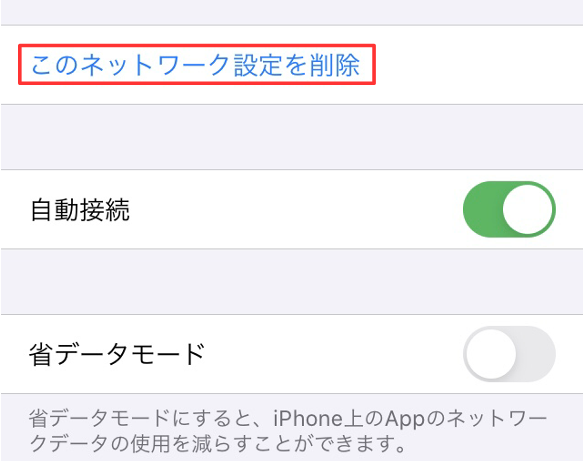
端末のネットワーク設定をリセットすると、案外すんなりと接続できるようになるので、お試しあれ。
セブンスポットによるWiFiは廃止、現在はソフトバンクのフリーWiFiが利用可能
デニーズのWiFiを無料で使う方法について紹介してきました。
以前まではセブンスポットというアプリでWiFi接続する必要がありましたが、現在は特に必要なし(初回に登録が必要ですが)。誰でも使うことができます。
ただデニーズに限らず無料のWiFiはセキュリティの面がかなり不安。できればギガゾウなど暗号化されたもの、VPNアプリの利用などを考えた方が良いでしょう。



